Chromebookでできること
Chromebook(クロームブック)のOS(基本ソフト)であるChromeOSでできることは以下です。
- Chromeブラウザ
- Chromeブラウザの拡張機能
- Androidアプリ
- Linuxアプリ
- タブレットモード(対応機種のみ)
ChromebookではWindows専用ソフトは使えません。
そのため、「どうしてもWindows専用ソフトが必要」という人にとってはChromebookは使えないということになります。
Adobe
ChromebookではCreative Cloudのアプリは使えませんが、Adobe Expressが使えます。
写真編集だけなら「Pixlr」でも。
Zoom
ZoomとはWeb会議サービスです。
Google PlayストアでChromebook用のZoom for Chrome PWAが提供されています。
Linux
LinuxとはWindows、macOS、ChromeOSといったOS(基本ソフト)の1つです。
AndroidやChromeOSはLinuxがベースになっています。
ChromebookはDebian Linuxのミドルウェアをコンテナーとして提供しており、Linuxを使えます。
Linuxのメリットの1つは(通信を前提としたアプリでなければ)オフラインでも使えることです。
プログラミング
Linuxには無料で使える膨大なプログラミング言語やプログラミングツールがあります。
手軽にLinuxが使えるChromebookはプログラミングにはオススメです。
Evernote
EvernoteもWeb版とAndroid版の両方が使えます。
通常、Chromebookではタッチ操作前提のAndroidアプリはあまり使いやすくはありませんが、EvernoteのAndroid版はChromebookにも最適化されています。
マイクロソフトOffice
エクセルやワードといったマイクロソフトOfficeは以下のプラットフォームをサポートしています。
- Windows版
- Mac版
- iPad / iPhone版
- Android版
- Web版
ChromebookではWeb版のマイクロソフトOffice(Office Online)が使えます。
しかし、Web版はWindows版とMac版に比べてOfficeの機能が制限されています。
動画編集
前述のようにWindows専用ソフトは動きませんので、Adobe Expressなら使えますがCreative CloudやVEGASは使えません。
では、Chromebookでどの程度の動画編集ができるかというと以下の動画を見ていただくのが早いと思います。
リモートデスクトップ
リモートデスクトップとはChromebookから別のパソコンを操作できる機能です。
Chromebookでは「Windows RDP」や「Chromeリモートデスクトップ」が使えます。
例えば会社にあるWindows PCに自宅のChromebookからリモートデスクトップ接続すれば会社のWindowsを使って自宅から仕事ができます(もちろん会社のWindows PCは電源が入っている必要がありますが)。
テキストエディタ
Chrome拡張機能のテキストエディタであるCaret Modが使えます。
オフラインでも使えます。
「Jota+」などのAndroidのテキストエディタもオフラインで使えます。
ソースコードの編集であれば、Visual Studio CodeのWeb版、またはLinux版が使えます。
LTEが使えるChromebookはほとんどない
LTE(携帯回線)のSIM(携帯回線契約が書き込まれたカード)が使えるChromebookで一般に購入できるものはほとんどありません。
テザリング
そのため、一般的な(LTEが使えない)ChromebookをWi-Fiのない場所で使うならテザリングなどでネット接続することになります。
テザリングとはスマホを経由してインターネットに接続することです。
テザリング時のChromebookとスマホの接続方法は基本的にWi-Fiです。
Wi-FiはBluetoothやUSBケーブルに比べてスマホのバッテリー消費が速いのですが、iPhoneはWi-Fi接続でしかテザリングできません。
Androidスマホであれば機種によってはUSBケーブルか「インスタントテザリング」が使える場合があります。
インスタントテザリングとはChromebookがインターネット接続できない場合、ワンタッチでAndroidスマホとBluetooth接続してテザリングする機能です。
Androidスマホの操作は不要です。
印刷
最近のプリンターならChromebookと同じネットワークに接続されているかUSB接続されていれば使えます。
しかし、古いプリンターには対応していないものもあり、WindowsやMacに比べると印刷に難があります。
iTunesは未対応
iTunesの対応OSはWindowsとMacのみでChromeOSには未対応です。
そのため、ChromebookではiTunesを使ったiPhoneのバックアップやCDからの取り込みはできません。
ただ、Apple MusicであればChromebookのブラウザから使えます。

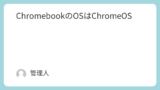
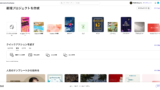


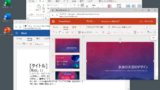


コメント